تطبيق Windows Photos الجديد (إنه موجود بالفعل منذ Windows 8 ، لكنه لا يزال خيار آخر مدمج لمشاهدة الصور) ليس سيئًا. لديه واجهة لطيفة وخيارات تصفية الصور لائقة. ومع ذلك ، فإنه أيضًا عرضة لعدم العمل كما يجب.
إذا كانت لديك مشكلة في تطبيق “الصور” حيث أنه لا يعمل كما يحب عليه ، فيمكن تنفيذ هذه الإصلاحات ، وكذلك يمكن الحصول على التطبيق البديل في نظام التشغيل Windows.

sfc /scannow وعليك إعادة تشغيل Windows بعد الإنتهاء.تحديث تطبيق Windows Photos
هناك عدد قليل جدًا من الحلول المعقدة في هذه القائمة ، ولذا فقد توقعنا أن نبدأ بأبسط الحلول. يجب أن يكون منفذ الاتصال الأول هو تحديث تطبيق “الصور” ، مما قد يحسن الميزات بالإضافة إلى التخلص من أي خلل موجود في هذا التطبيق.
للقيام بذلك ، انتقل إلى تطبيق Microsoft Store ، وانقر على أيقونة القائمة ثلاثية النقاط في الركن الأيمن العلوي ، ثم انقر فوق “التنزيلات والتحديثات”.
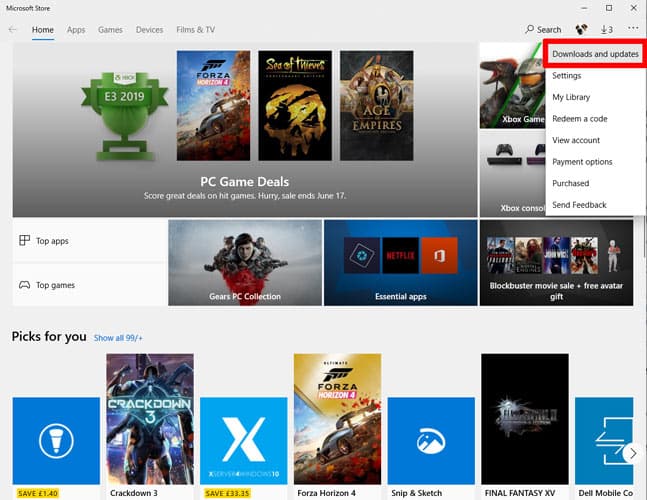
على الشاشة الجديدة ، انقر فوق “الحصول على التحديثات”. إذا كان هناك تحديث لم تقم بتثبيته بعد لتطبيق Photos ، فسيظهر في قائمة انتظار التنزيل وسيبدأ التنزيل.
إذا لم يبدأ التنزيل على الفور وتم تعليقه على شكل “Pending” ، فيمكنك النقر على أيقونة القائمة ثلاثية النقاط على يمينها ثم النقر على “تنزيل الآن” للاستمرار.
إعادة تعيين تطبيق الصور
تؤدي إعادة تعيين تطبيق الصور إلى مسح ذاكرة التخزين المؤقت للتطبيق وإعادة تعيين جميع بياناته إلى الإعدادات الافتراضية.
للقيام بذلك ، انقر بزر الماوس الأيمن على قائمة “ابدأ” وانتقل إلى “التطبيقات والميزات”. بعد ذلك ، قم بالتمرير لأسفل إلى “الصور” في القائمة وانقر فوقه ، ثم انقر فوق “خيارات متقدمة” ، وفي الإطار التالي ، انقر فوق “إعادة تعيين”. سيؤدي هذا إلى مسح جميع البيانات من تطبيق الصور ، بما في ذلك أي إعدادات مسبقة للصور أو الإعدادات المحفوظة لديك ، وسيتم إعادته إلى حالته الأصلية.

حذف تطبيق Windows Photos وإعادة تثبيته
الخيار الأكثر جذرية هو إزالة تطبيق الصور يدويًا ثم إعادة تثبيته. لسوء الحظ ، لا يمكنك القيام بذلك من خلال قائمة “التطبيقات والميزات” مثل أي تطبيق عادي آخر. بدلاً من ذلك ، تحتاج إلى استخدام أمر PowerShell بصلاحيات المسؤول.
انقر فوق القائمة “ابدأ” ، اكتب powershell ، ثم انقر بزر الماوس الأيمن فوق PowerShell و “Run as administrator“. في نافذة Powershell ، اكتب ما يلي:
get-appxpackage *Microsoft.Windows.Photos* | remove-appxpackage
بعد النقر على Enter ، يجب أن يُحذف تطبيق Photos من جهاز الكمبيوتر الخاص بك. لإعادة تثبيته ، انتقل إلى تطبيق Microsoft Store ، وابحث عن “Photos” ، ثم عليك تحديد وتثبيت تطبيق Photos (مع إدراج “Microsoft Corporation” كمطور له).
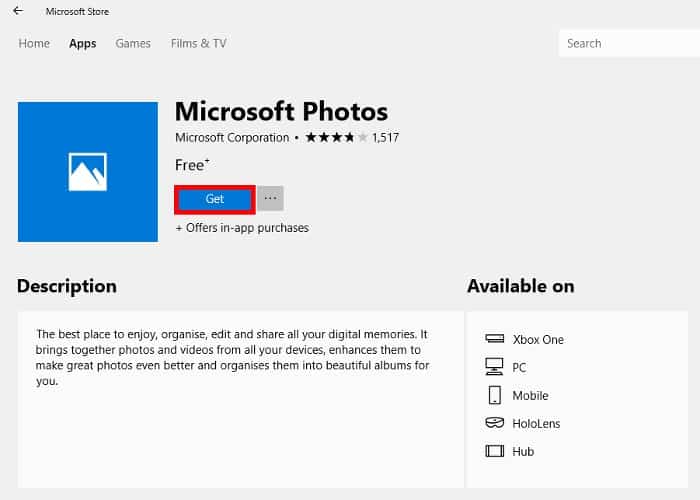
إجراء استعادة النظام
إذا كنت تعرف متى بالضبط بدأت المشاكل في تطبيق الصور الخاص بك في الظهور لأول مرة، فيمكنك إجراء “استعادة النظام” إلى وقت الإستعادة الذي يجب أن يكون قبل الوقت الذي بدأت فيه المشكلات.
انتقل إلى قائمة “ابدأ” ، ثم اكتب “Restore” ، ثم انقر فوق “إنشاء نقطة استعادة“. في الإطار الجديد ، انقر فوق “استعادة النظام” ، ثم اتبع المطالبات حتى يمكنك اختيار نقطة استعادة. حدد ما تريده (من الناحية المثالية قبل بدء مشكلات تطبيق الصور) ، وعليك المضي قدمًا في هذه العملية وبعد الإنتهاء سيطلب منك إعادة تشغيل جهاز الكمبيوتر.
عليك بمجرد استخدام Windows Photo Viewer
بالنسبة لكثير من الناس ، كان Windows Photo Viewer القديم يعمل بشكل جيد. على الرغم من أنه لم يكن يحتوي على المميزات مثل “Windows Photos” ، إلا أنه قام بالمهمة وكان طريقة عملية ومريحة لتصفح صورك في مجلد معين.
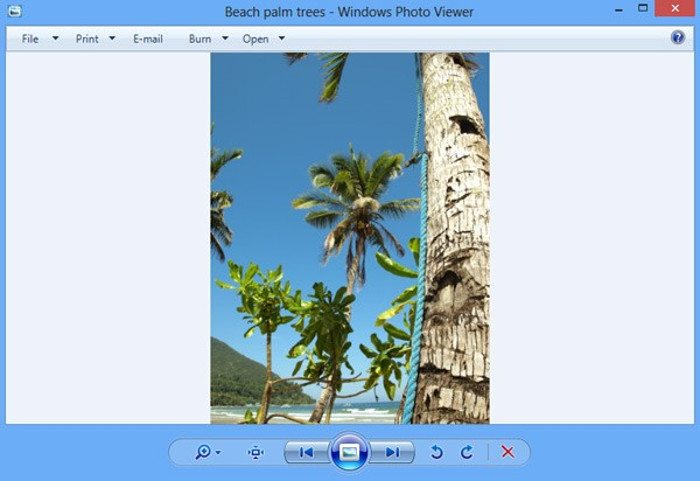
ومع ذلك ، قامت Microsoft بإلغاء تشغيل Photo Viewer تدريجياً ، وإذا كان لديك جهاز كمبيوتر مثبت عليه نظام التشغيل Windows 10 مسبقًا ، فستحتاج إلى الحصول على القليل من التقنية لتعيين Photo Viewer على أنه الافتراضي. لمزيد من المعلومات حول كيفية القيام بذلك ، اقرأ دليلنا الخاص لجعل Photo Viewer هو تطبيق الصور الافتراضي الخاص بك على Windows 10.
الخلاصة
ليس من المطمئن أن العديد من التطبيقات الافتراضية التي تفرضها Microsoft علينا مع Windows 10 تواجه الكثير من المشكلات ، خاصة وأن الشركة تبدو مصممة حقًا على استخدامها في الإصدارات القديمة من تطبيقات الجهات الخارجية. نأمل في هذه الإصلاحات ستعمل من أجلك، وأن لا يكون هذا الانتقال القسري مؤلمًا للغاية.








